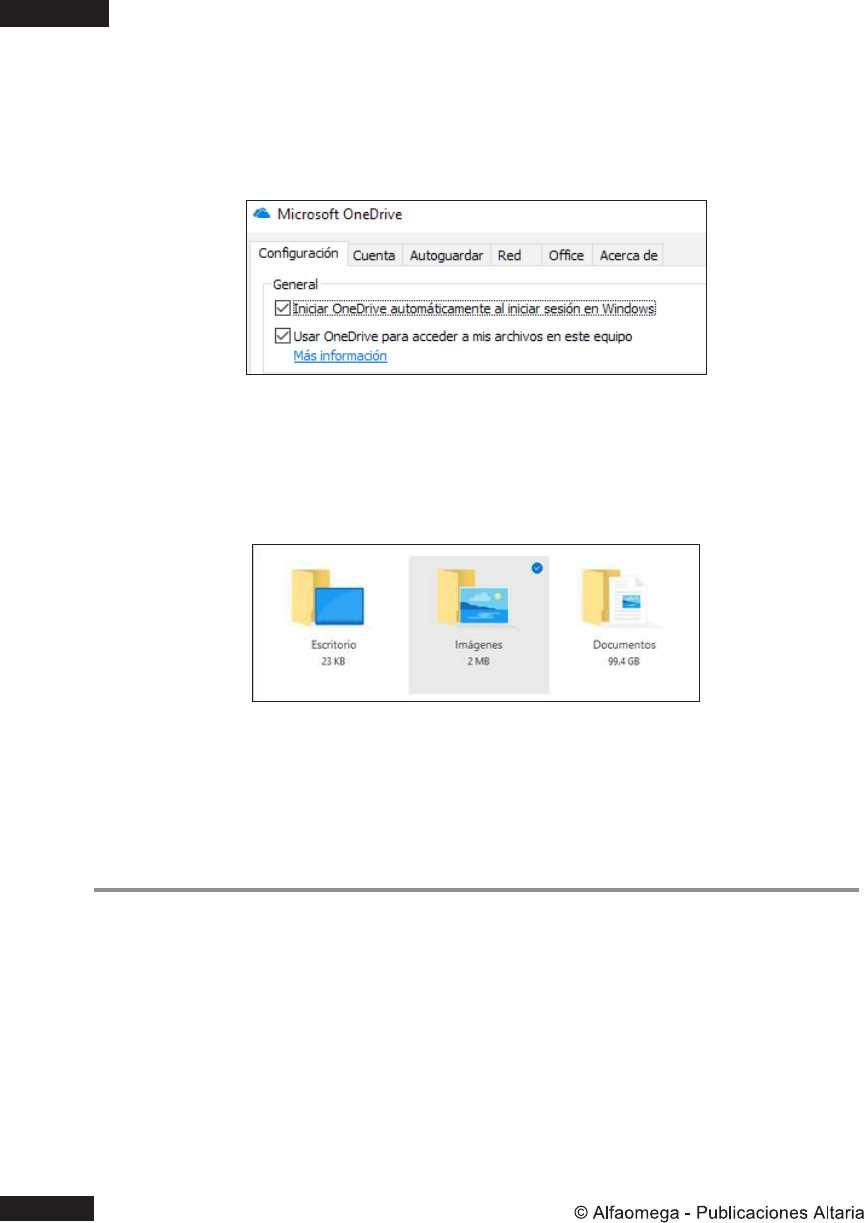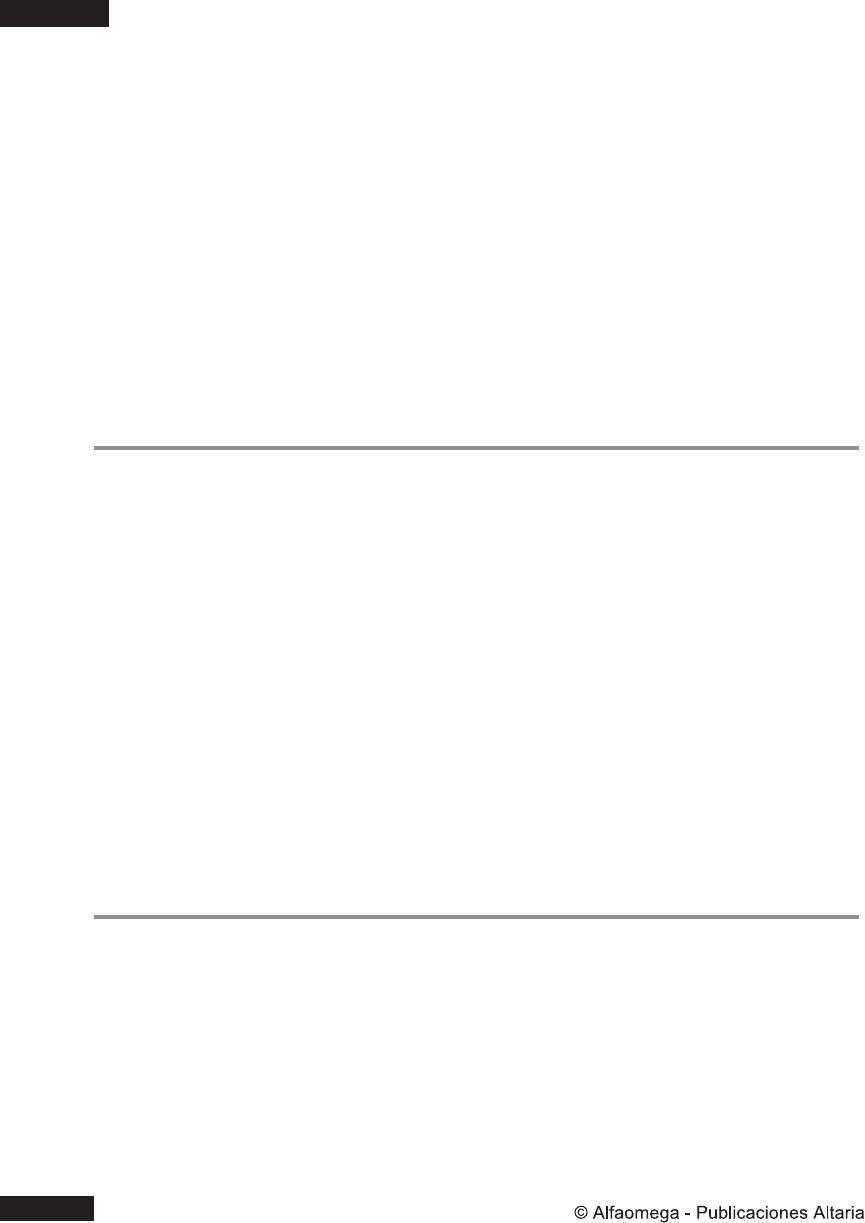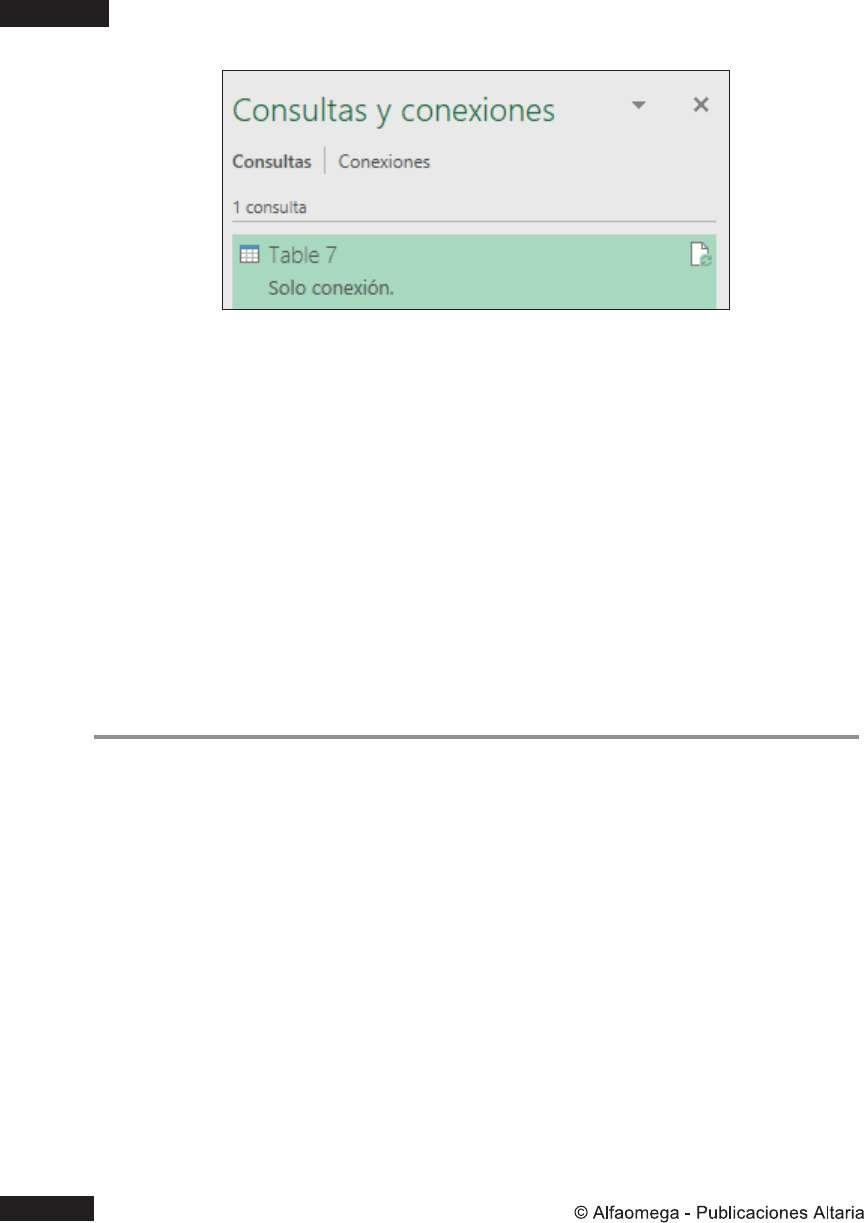
2 minute read
8.2.1 Importar datos desde un libro
Desde esta sección se pueden manipular por separado las conexiones creadas en el libro de trabajo. Haz clic derecho sobre cualquier conexión para encontrar opciones como: • Editar. Permite realizar modicaciones de la conexión usando el Editor de consultas (Power Query), que permite modicar la estructura de la consulta y así mismo manipular los datos. • Eliminar. Elimina la conexión dentro del libro de trabajo. • Actualizar. Realiza una conexión con el origen de los datos y obtiene la información más reciente. • Cambiar el nombre. Asigna un nombre distinto a la consulta. • Propiedades. Aquí se muestra información sobre la conexión y así mismo proporciona opciones de actualización automática.
Este proceso se realiza cuando la fuente de datos proviene de un archivo de Excel distinto (libro origen) que contiene información necesaria a incluir en el libro de trabajo actual (libro destino).
Advertisement
Antes de importar los datos al libro destino se recomienda llevar a cabo las siguientes prácticas: • En el libro de origen asignar un nombre al rango de datos que contiene la información.
• Colocar el libro de origen en una ruta donde no vaya a ser movido o eliminado, ya que la conexión se perderá.
Para realizar la conexión entre los libros:
• Haz clic en la pestaña Datos, sección Obtener y transformar datos, opción Obtener datos, Desde un archiv ,o Desde un libro. • Se abrirá el explorador de archivos de Windows. Busca el archivo origen en los archivos locales del ordenador, selecciona el archivo y haz clic en el botón Abrir.
• La ventana de navegación que aparece permite seleccionar el origen de los datos. • En la imagen se muestra la tabla EMPLEADOS y Hoja1 como opciones para importar los datos, selecciona un origen.
Los botones: - Cargar. Permite cargar los datos directamente al libro actual creando una hoja de cálculo nueva. Y la opción Cargar en ofrece la oportunidad de elegir de qué manera ver los datos importados dentro de libro. - Editar. Realiza una edición de los datos utilizando Power Query; una tecnología que permite manipular los datos y combinarlos en un modelo de datos. - Cancelar. Cancela la operación.
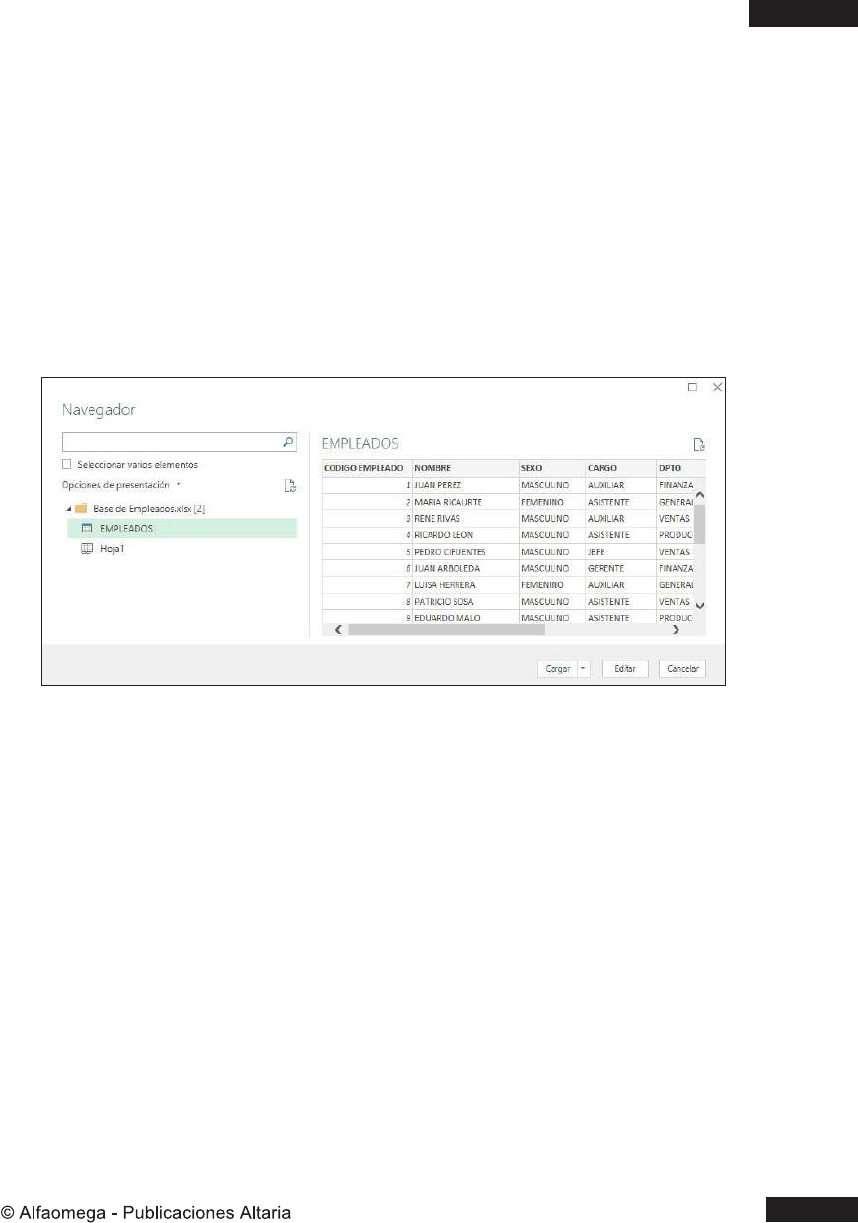
Haz clic en el botón Cargar .en Entre las opciones del siguiente cuadro de diálogo, Excel puede importar los datos como una tabla, crear una tabla dinámica, gráco dinámico o bien sólo establecer la conexión sin cargar los datos.
También elige la hoja de cálculo en la cual se cargarán los datos. Por defecto se selecciona la opción Hoja de cálculo nueva.
Al seleccionar la opción Agregar estos datos al modelo de datos todos los datos pueden ser manipulados como un todo y no como tablas independientes. • Haz clic en el botón Aceptar. En la parte derecha se abre la sección Consultas y conexiones donde aparece la nueva consulta para el ejemplo con el nombre de la tabla Empleados. Y en la pestaña Conexiones se muestra la conexión del modelo de datos actual.
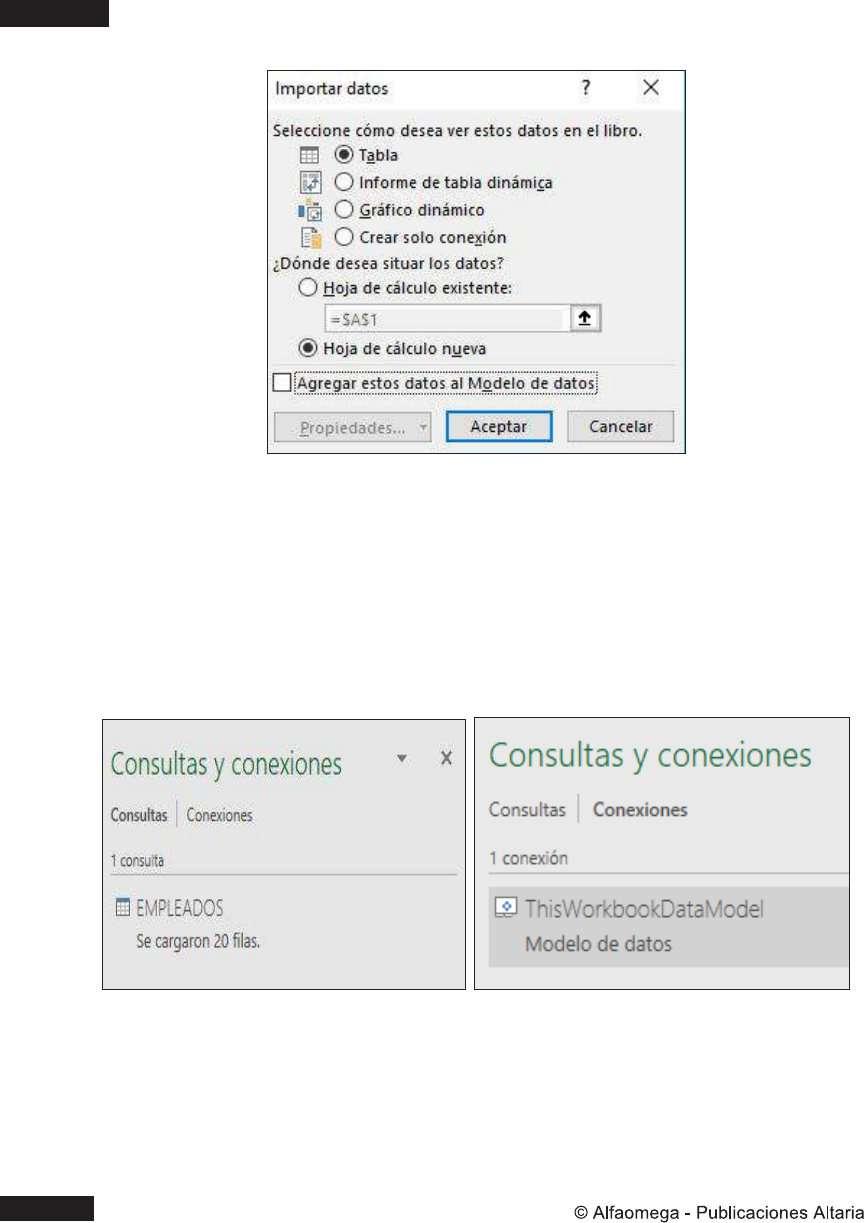
• Selecciona la consulta en la pestaña Consultas para cargar la tabla importada. La tabla cargada puede usarse para generar tablas dinámicas, grácos o informes según las necesidades que tengas.